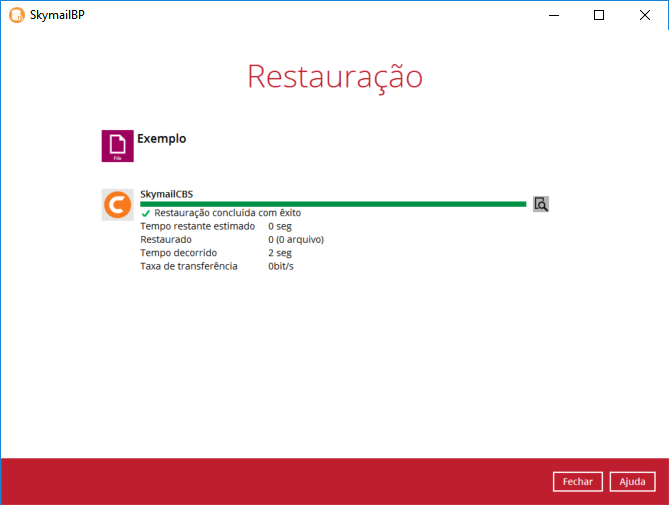Restaurar arquivos de backup
Para restaurar os dados em uma nova VM é necessário instalar o agente na nova VM. Você pode fazer o download do Agente clicando aqui.
Baixar Online: Quando executar o instalador, este fará o download do agente no meio da instalação.
Baixar Offline: Quando clicar em baixar, este baixará o executável completo antes de instalar.
Clique no ícone “Restauração” no menu:

Todos os conjuntos de backup serão mostrados, selecione qual será restaurado:
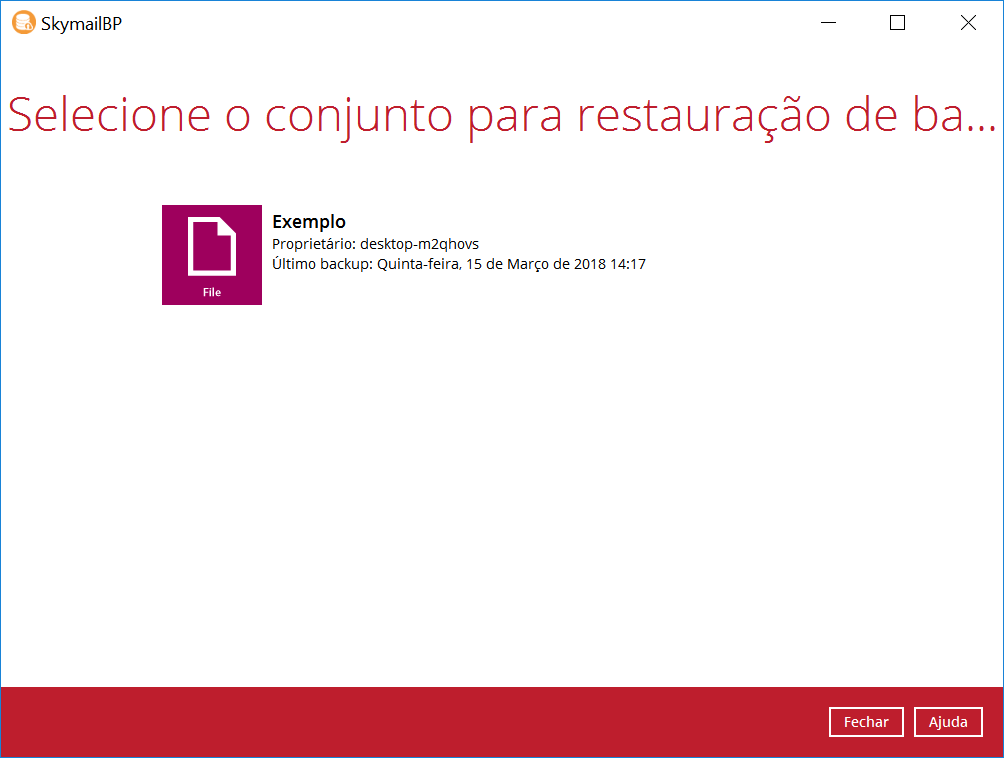
Selecione de onde quer restaurar os dados:

Selecione se deseja restaurar arquivos de um conjunto de backup específico, ou de todos os arquivos disponíveis, então selecione os arquivos ou pastas que você gostaria de restaurar:

Escolha de arquivos de trabalho: esta opção permite selecionar uma versão de backup a partir de uma data e hora específica:
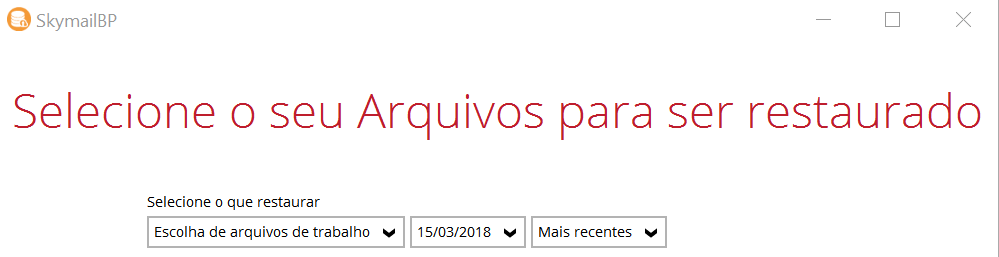
Selecione as pastas que deseja recuperar e clique em “Avançar”:
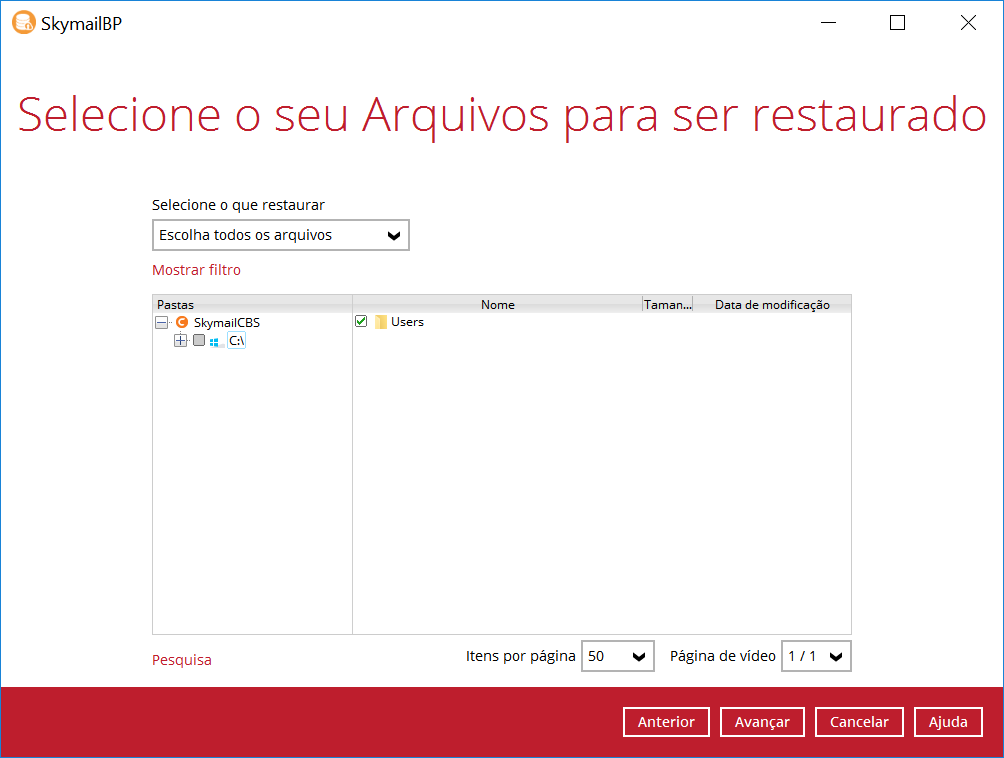
A janela “Escolha onde Arquivos deve ser restaurado”, escolha local onde ficarão os arquivos restaurados:
- Localização original: A restauração será feita no mesmo local que o backup fonte;
- Local alternativo: O usuário pode restaurar os dados para outro local do computador;
Após selecionar, clique em “Avançar”:

Selecione o diretório temporário que será salvo os seus arquivos antes da restauração ser completada (recomendamos manter no diretório padrão).
Após selecionar, clique em “Restauração”:

Quando a restauração estiver concluída, aparecerá a mensagem: “Restauração concluída com êxito”: